Come chiedere o offrire aiuto, utilizzando Assistenza remota in Windows 7

Se hai un problema con Windows e non sei in grado di risolverlo da solo, puoi consentire a un esperto di dare un'occhiata al tuo computer da remoto, usando Assistenza remota di Windows.
È importante che tu permetta solo alle persone di cui ti fidi completamente, di dare accesso al tuo computer, usando questa funzione, poiché una volta che ha effettuato l'accesso, sarà in grado di vedere e accedere a quasi tutti i tuoi file e documenti sul tuo computer.
Per iniziare è necessario eseguire i seguenti passaggi:
Aprire il menu Start, fare clic con il tasto destro del mouse su Computer e aprire Proprietà.

Ora nel pannello di sinistra vedrai Impostazioni remote.

Fare clic su Impostazioni remote e si aprirà la finestra di dialogo Proprietà del sistema / Remoto. Assicurarsi che Consenti connessioni di Assistenza remota a questo computer sia selezionato e quindi fare clic su Applica / OK.

Ora digita Assistenza remota di Windows nella ricerca iniziale e premi Invio.
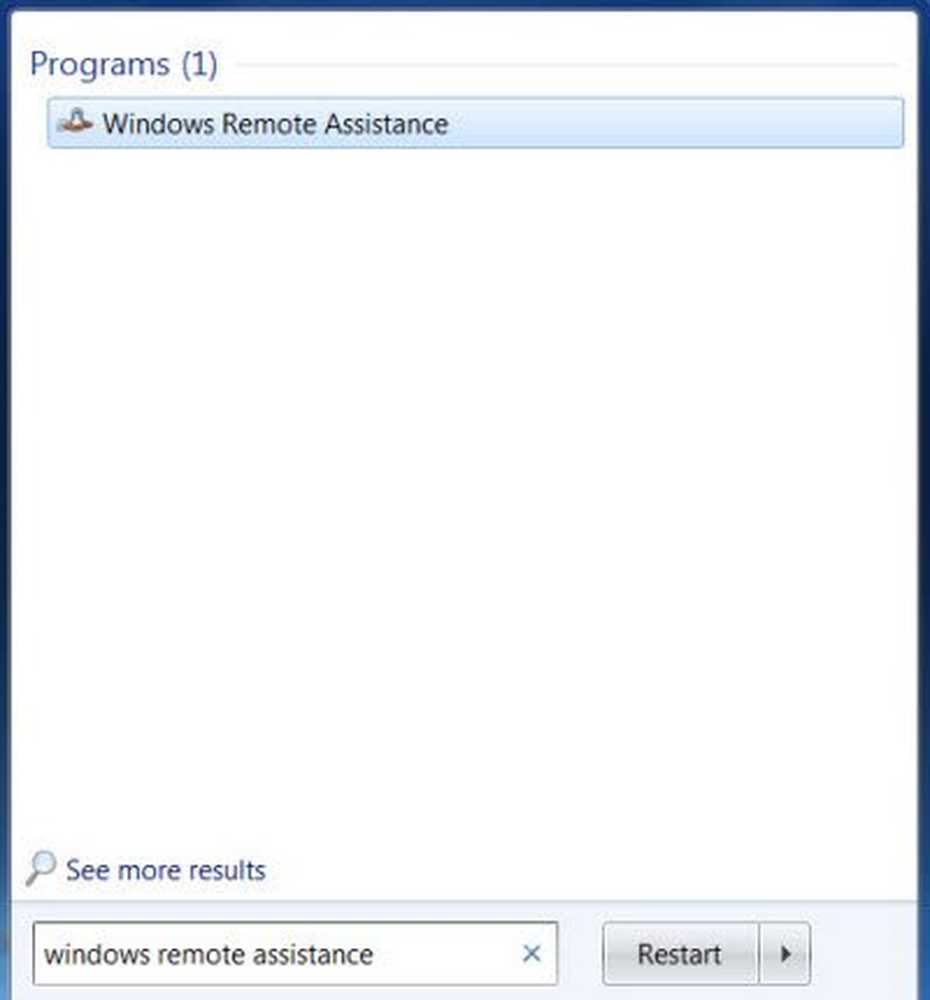
Si aprirà la procedura guidata di Assistenza remota di Windows. Clicca su Invita qualcuno di cui ti fidi ad aiutarti. 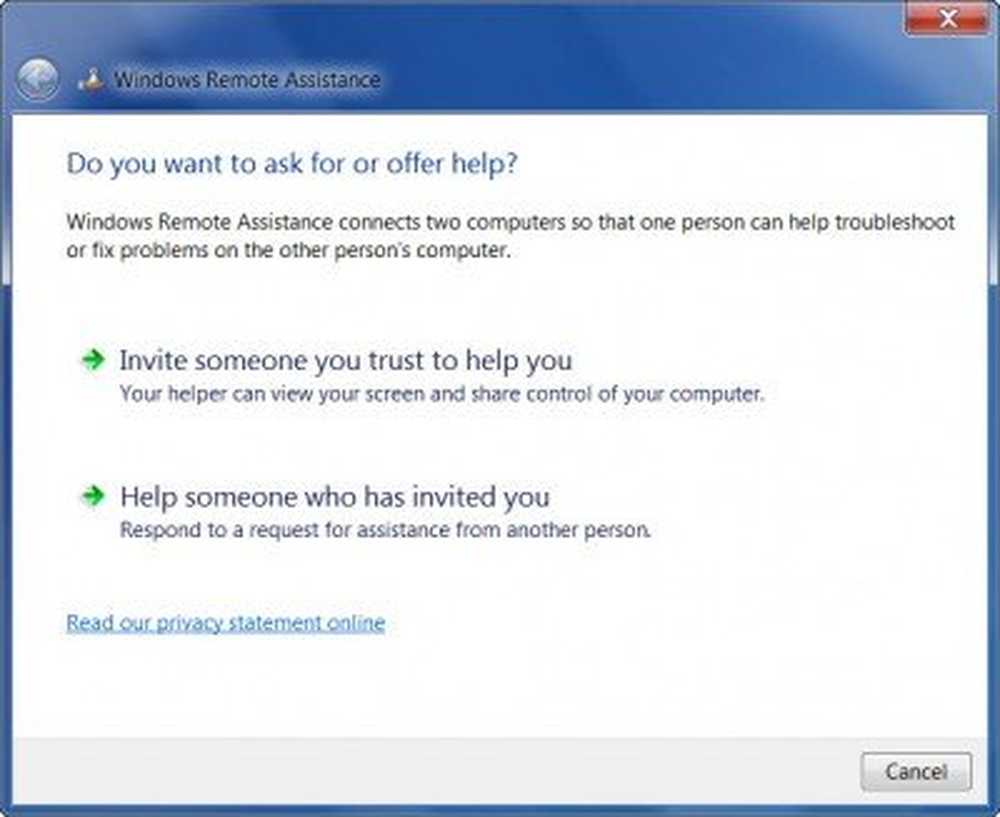
Seleziona l'opzione desiderata. Usare la seconda opzione sarà facile secondo me.
Aprirà il tuo client di posta e potrai spedire il file di invito allegato.
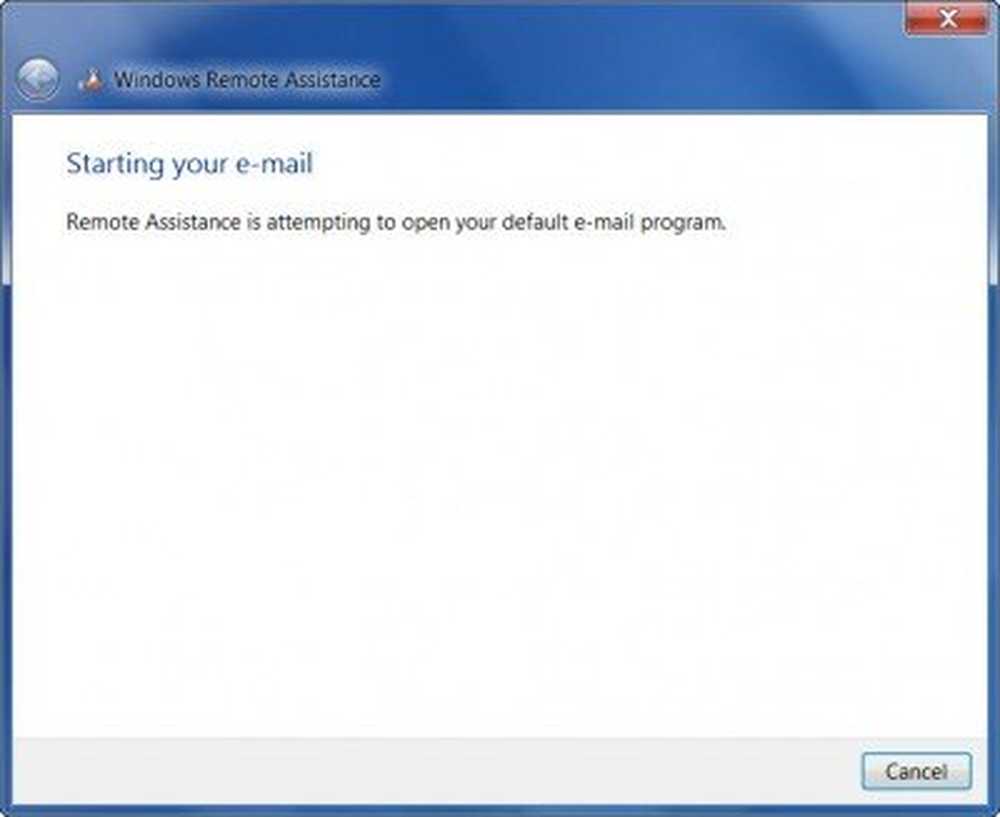
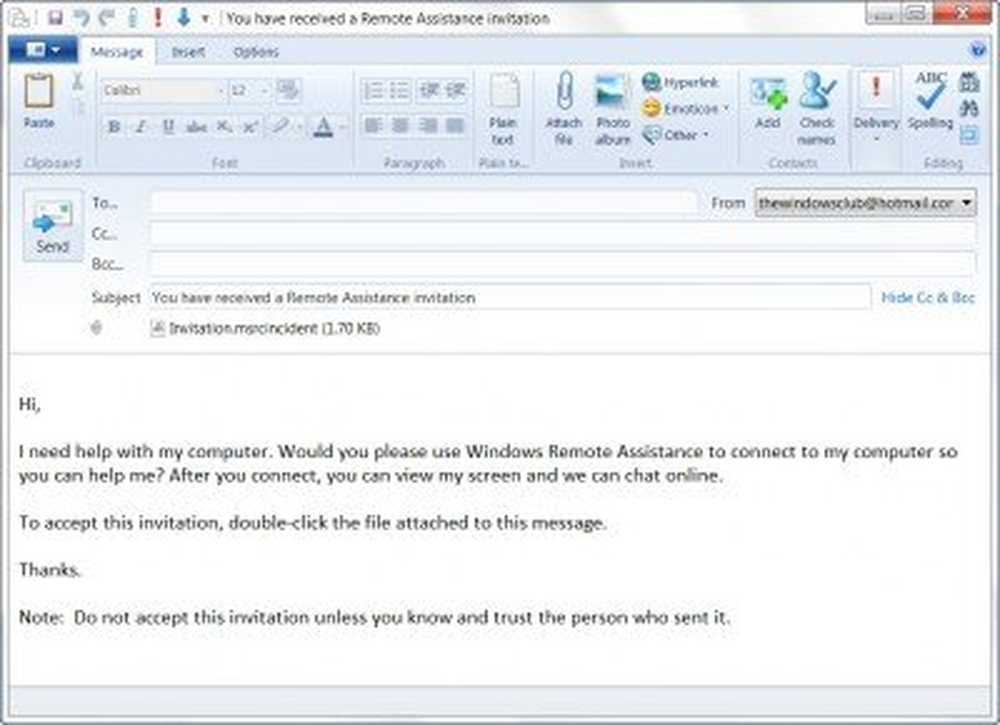
Una volta che la posta è stata inviata, si apriranno le seguenti finestre che menzionano la password. La password sarà valida solo per la sessione corrente.

Ora aspetta che l'altra persona ti avvicini. Anche lui aprirà Assistenza remota e fare clic su Aiuta qualcuno che ti ha invitato. Una volta che lo fa, e una richiesta appare sul tuo computer, dargli la password di accesso.
Questo è tutto. Una volta completata la connessione, il tuo amico avrà ora accesso al tuo computer e sarà in grado di aiutarti.
Se ti accorgi che non riesci a connetterti, utilizza l'integrato Windows Network Diagnostics strumento per risolvere il problema. Se il firewall blocca le connessioni di Assistenza remota, risolverà automaticamente il problema.

È sempre una buona idea chiudere tutti i programmi, i file e le cartelle aperti prima di consentire l'accesso remoto al tuo amico.
Ora puoi anche fornire o utilizzare il supporto tecnico in remoto utilizzando Quick Assist in Windows 10. Puoi anche provare gratuitamente TeamViewer.



